आप अपने वेबकैम का परीक्षण करने के लिए ऑनलाइन वेबसाइटों या स्काइप का उपयोग कर सकते हैं
- वेबकैम कई लोगों के लिए उनके काम के लिए या सिर्फ आकस्मिक चैटिंग के लिए बहुत महत्वपूर्ण हो गया है, इसलिए विंडोज 7 पर वेबकैम का परीक्षण करने के लिए ऑनलाइन वेबसाइटों का उपयोग करने में संकोच न करें।
- स्काइप और जूम जैसे वीडियो कॉलिंग टूल भी आपको अपने वेबकैम का परीक्षण करने में मदद कर सकते हैं।
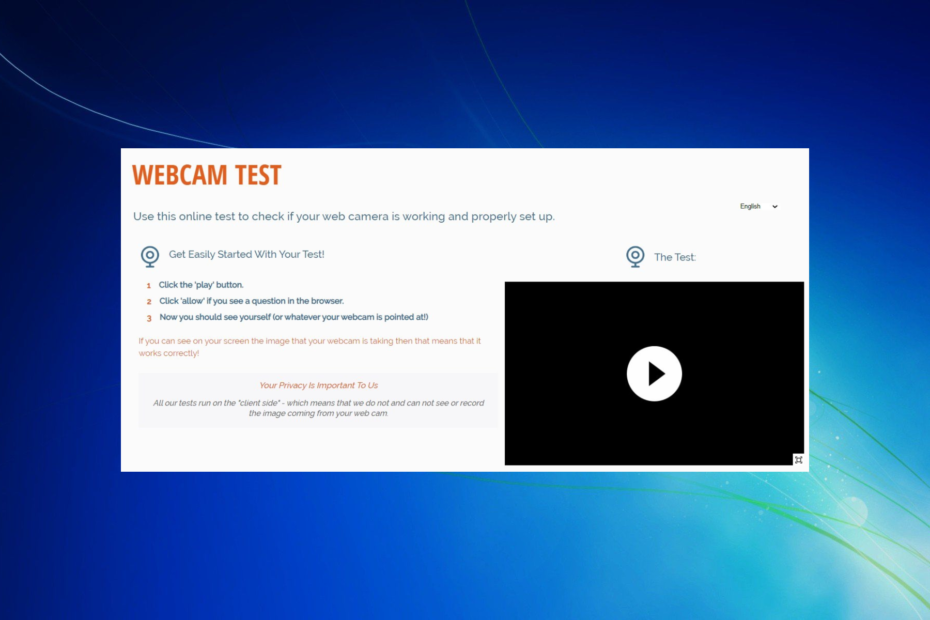
एक्सडाउनलोड फ़ाइल पर क्लिक करके स्थापित करें
- रेस्टोरो पीसी रिपेयर टूल डाउनलोड करें जो पेटेंटेड टेक्नोलॉजीज के साथ आता है (पेटेंट उपलब्ध है यहाँ).
- क्लिक स्कैन शुरू करें विंडोज की उन समस्याओं को खोजने के लिए जो पीसी की समस्याओं का कारण बन सकती हैं।
- क्लिक सभी की मरम्मत आपके कंप्यूटर की सुरक्षा और प्रदर्शन को प्रभावित करने वाली समस्याओं को ठीक करने के लिए।
- रेस्टोरो द्वारा डाउनलोड किया गया है 0 इस महीने के पाठक।
वेबकैम हर किसी के जीवन का एक अनिवार्य हिस्सा बन गया है, चाहे वह काम के लिए हो या परिवार और दोस्तों के साथ साधारण चैट के लिए। यदि आप अभी भी विंडोज 7 का उपयोग कर रहे हैं, और एक नया वेब कैमरा खरीदा है, तो आप अपने पीसी पर इसका परीक्षण करना चाह सकते हैं।
इस गाइड में, हम आपको कुछ बेहतरीन तरीके देंगे जिससे आप अपने विंडोज 7 पीसी पर वेबकैम का परीक्षण कर सकेंगे। आइए एक-एक करके, प्रत्येक विकल्प पर एक नज़र डालें।
क्या आप विंडोज 7 के साथ वेबकैम का उपयोग कर सकते हैं?
इस प्रश्न का उत्तर हां है। आप अपने विंडोज 7 पीसी पर बहुत आसानी से वेबकैम का उपयोग कर सकते हैं। यदि आप अपने लैपटॉप पर विंडोज 7 का उपयोग कर रहे हैं, तो आप इन-बिल्ट वेबकैम का उपयोग करने के लिए कैमरा ऐप का लाभ उठा सकते हैं।
इसके अलावा, यदि आपने अपने विंडोज 7 पीसी में किसी तीसरे पक्ष के वेब कैमरा को प्लग इन किया है, तो यह कैमरा ऐप या आपके वेबकैम के लिए समर्पित ऐप का उपयोग करके सुलभ होना चाहिए।
बस दबाएं खिड़कियाँ बटन खोलने के लिए शुरू मेनू, और पर क्लिक करें सभी कार्यक्रम. निम्न को खोजें कैमरा और इसे चुनें, और आप अपने पीसी पर अपने वेबकैम तक पहुंच सकते हैं।

क्या लॉजिटेक कैमरा विंडोज 7 के साथ संगत है?
हां, लॉजिटेक कैमरा विंडोज 7 ओएस के साथ संगत है। हालाँकि, आपको इसकी सुविधाओं का उपयोग करने के लिए विंडोज 7 के लिए सही ड्राइवर को स्थापित करना सुनिश्चित करना होगा।
मैं अपने विंडोज 7 पीसी पर वेबकैम का परीक्षण कैसे कर सकता हूं?
उन्नत तरीकों का उपयोग करने से पहले, इन समाधानों को आजमाएं और देखें कि क्या वे आपके पीसी पर आपके वेबकैम का परीक्षण करने में आपकी सहायता करते हैं या नहीं:
- देखें कि वेबकैम प्लग-एन-प्ले को सपोर्ट करता है या नहीं। अधिकांश वेबकैम प्लग-एन-प्ले समर्थन के साथ आते हैं।
- आधिकारिक ड्राइवर स्थापित करें और जांचें कि क्या यह आपके विंडोज 7 पीसी पर आपके वेबकैम का परीक्षण करने में मदद करता है या नहीं।
1. OnlineMicTest (ऑनलाइन) का उपयोग करें
- OnlineMicTest वेबसाइट पर जाएँ.
- जोड़ना आपका वेबकैम, यदि आप बाहरी वेबकैम का उपयोग कर रहे हैं।
- क्लिक करें खेल बटन।
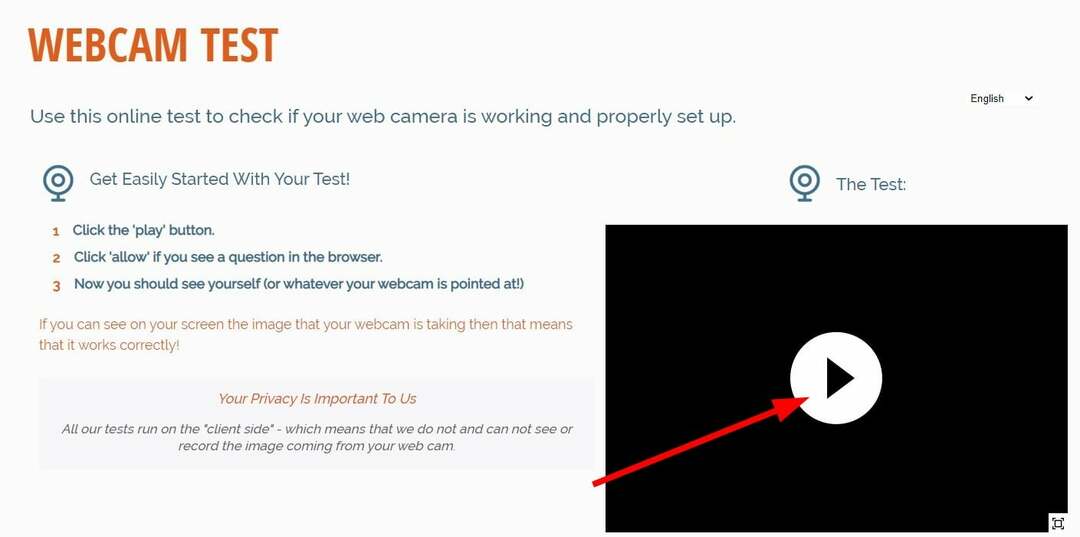
- मारो अनुमति देना शीर्ष पर स्थित बटन यदि आपका ब्राउज़र वेबकैम को अनुमति देने के लिए कोई प्रश्न पूछता है।
- जांचें कि क्या आप खुद को वेबकैम पर देख सकते हैं या नहीं।
विशेषज्ञ युक्ति:
प्रायोजित
कुछ पीसी मुद्दों से निपटना कठिन होता है, खासकर जब यह दूषित रिपॉजिटरी या लापता विंडोज फाइलों की बात आती है। अगर आपको किसी त्रुटि को ठीक करने में परेशानी हो रही है, तो आपका सिस्टम आंशिक रूप से खराब हो सकता है।
हम रेस्टोरो को स्थापित करने की सलाह देते हैं, एक उपकरण जो आपकी मशीन को स्कैन करेगा और यह पहचान करेगा कि गलती क्या है।
यहाँ क्लिक करें डाउनलोड करने और मरम्मत शुरू करने के लिए।
OnlineMicTest वेबसाइट का उपयोग करके, आप आसानी से अपने वेबकैम का परीक्षण कर सकते हैं। विंडोज 7 के साथ संगतता का कोई सवाल ही नहीं है क्योंकि यह आपके वेब ब्राउज़र का उपयोग करता है।
आप अपने फ़ीड का पूर्णस्क्रीन या विंडो पूर्वावलोकन देख सकते हैं और पृष्ठ के ऊपरी-बाएँ कोने पर एक लाइव फ़्रैमरेट गणना भी प्राप्त कर सकते हैं।
2. स्काइप का उपयोग करें
- स्काइप स्थापित करें आपके पीसी पर।
- शुरू करना स्काइप।
- अपने साथ लॉगिन करें माइक्रोसॉफ्ट खाता.
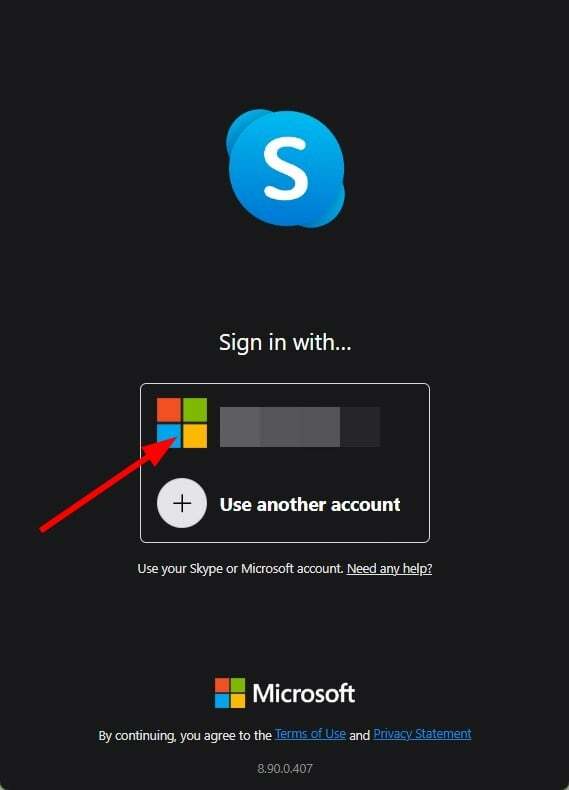
- पर क्लिक करें 3-डॉट आइकन आपके प्रोफ़ाइल नाम के आगे।
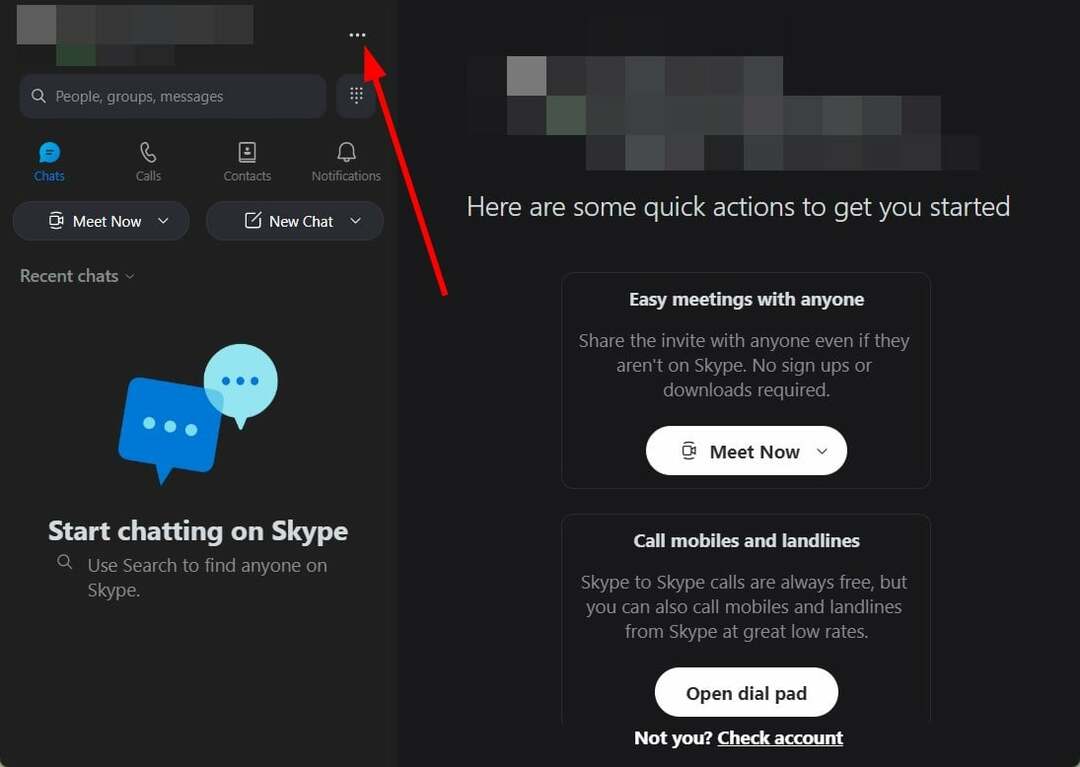
- चुनना समायोजन.
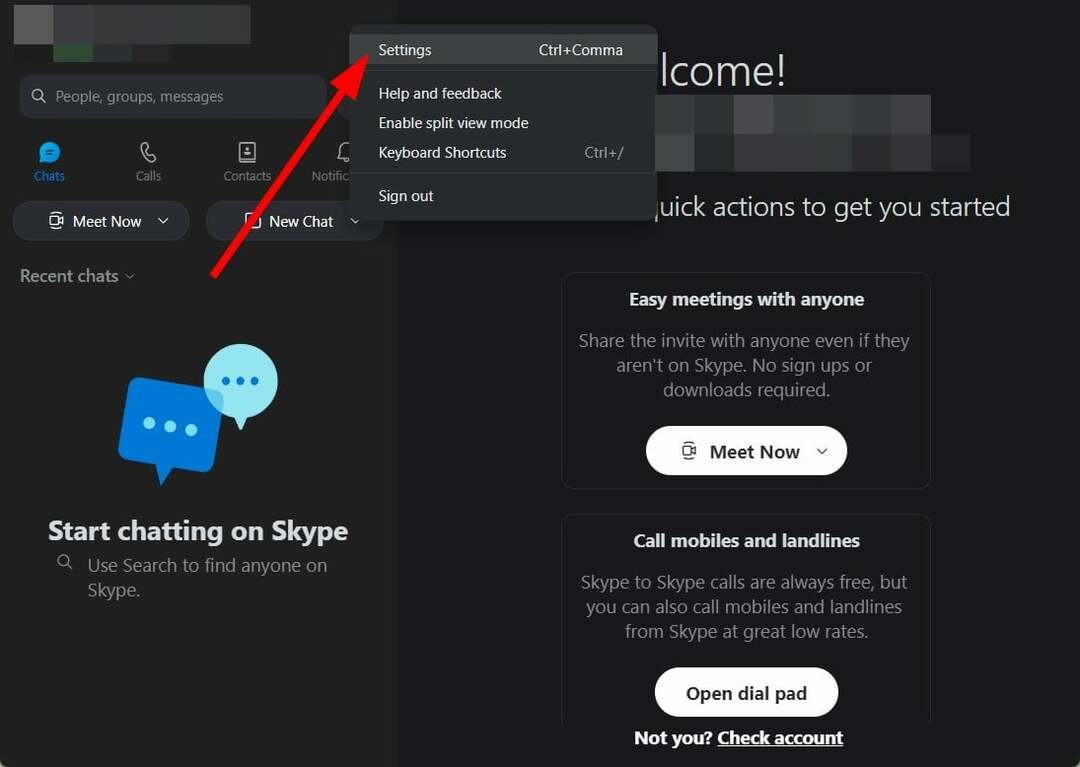
- खुला श्रव्य दृश्य.
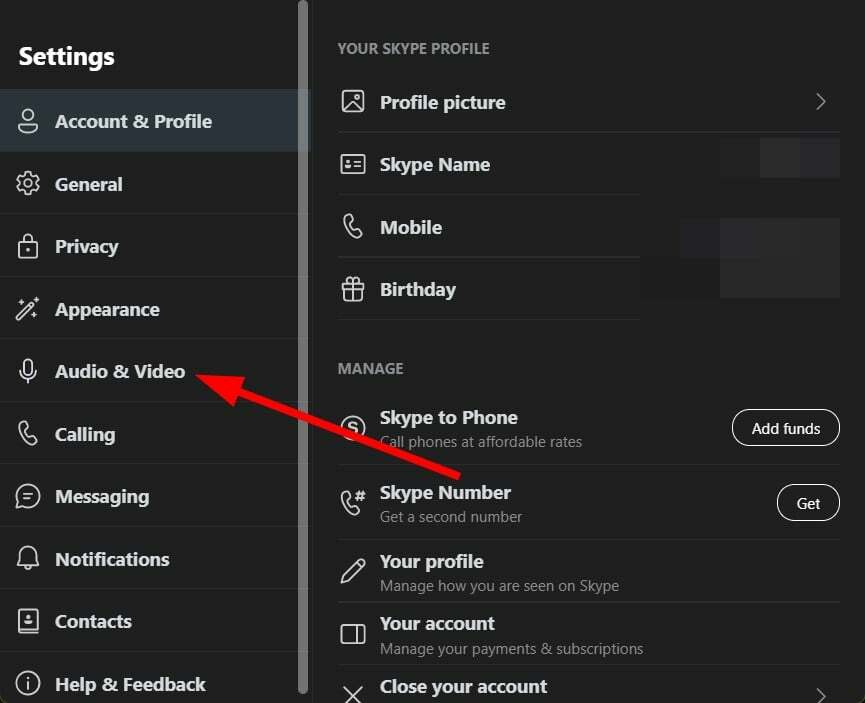
- आपको अपने वेबकैम फ़ीड का पूर्वावलोकन लाइव दिखाई देगा।

स्काइप एक अच्छा वीडियो कॉलिंग टूल है जिसका उपयोग आप न केवल वीडियो कॉल करने के लिए कर सकते हैं बल्कि इसका उपयोग विंडोज 7 पर अपने वेबकैम का परीक्षण करने के लिए भी कर सकते हैं।
सेटअप आसान है, और परीक्षण प्रक्रिया भी सरल है। स्काइप की जगह आप जूम एप को भी आजमा सकते हैं।
- विंडोज 10 और 7 में टास्कबार पर नेटवर्क आइकन कैसे दिखाएं I
- विंडोज 10 पर वेबकैम झिलमिलाहट: इसे रोकने के 4 तरीके
- विंडोज 7 में पेजफाइल को डिसेबल कैसे करें
- पीसी को मॉनिटर में बदलने के लिए शीर्ष वेबकैम सुरक्षा कैमरा सॉफ्टवेयर
- विंडोज 10 पर विंडोज 7 फोटो व्यूअर कैसे प्राप्त करें
- वीएलसी प्लेयर डाउनलोड करें.
- स्थापित करना यह।
- शुरू करना वीएलसी।
- पर क्लिक करें मिडिया शीर्ष टूलबार पर।
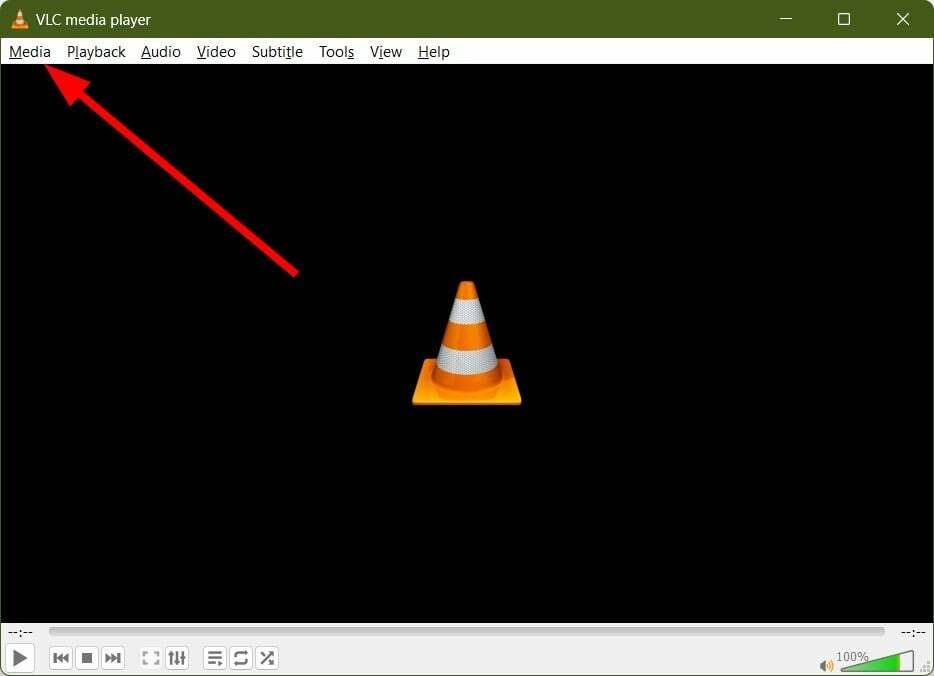
- चुनना कैप्चर डिवाइस खोलें विकल्प।
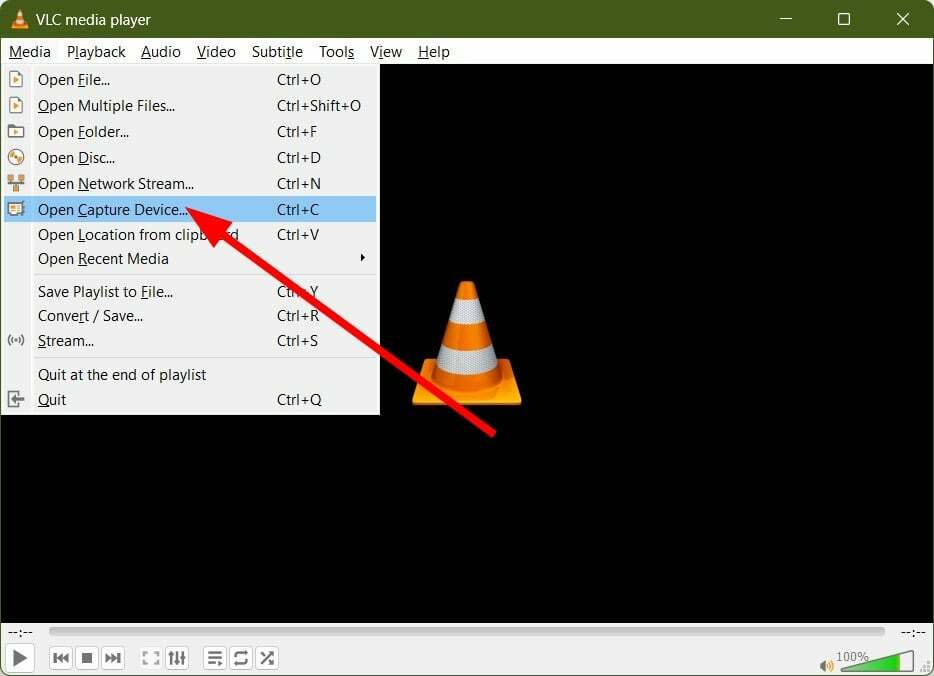
- अंतर्गत डिवाइस चयन, आपका चुना जाना वेबकैम से वीडियो डिवाइस नाम ड्रॉप-डाउन।
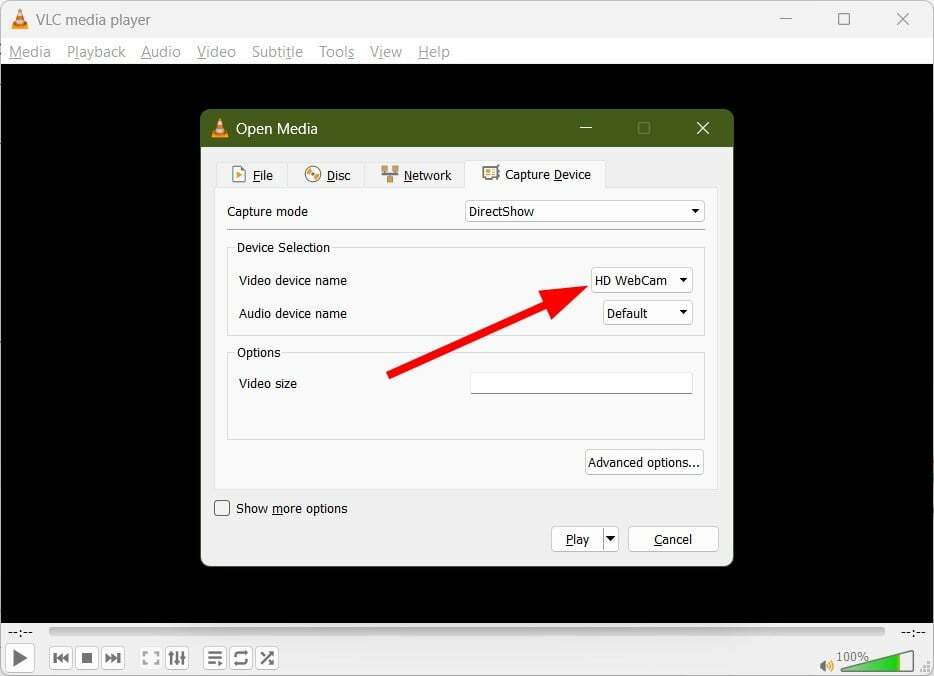
- मारो खेल बटन।
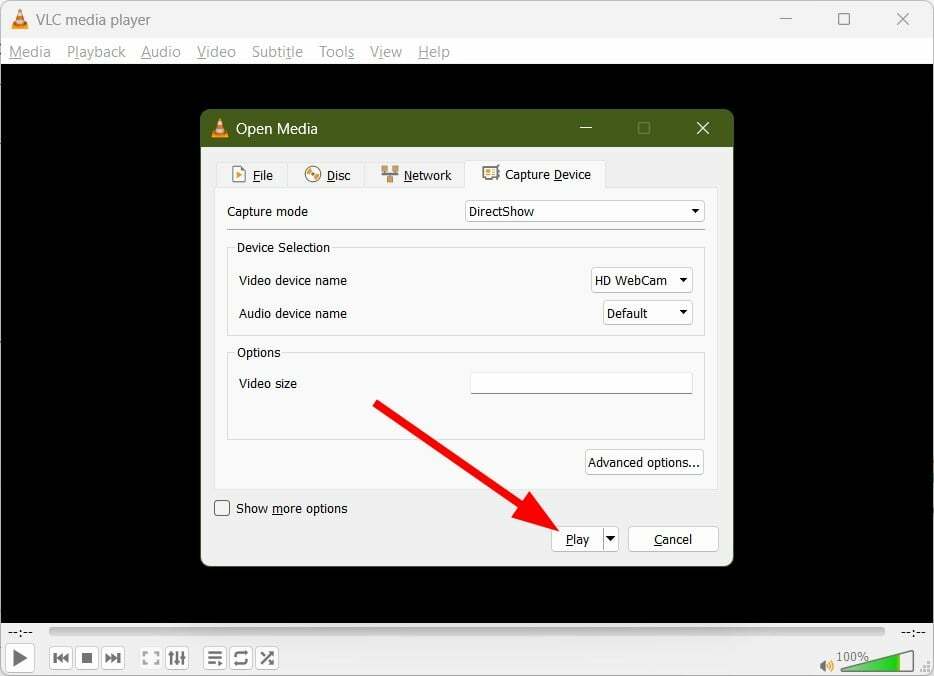
- आपका वेबकैम पूर्वावलोकन VLC मीडिया प्लेयर पर दिखना शुरू हो जाएगा।
इस गाइड में हमारी ओर से यही है। विंडोज 7 पीसी पर आपके वेबकैम का परीक्षण करने के लिए उपरोक्त विधियां पर्याप्त हैं।
यदि आप वास्तव में वेबकैम का उपयोग करते हैं और इसके लिए कुछ और विकल्प चाहते हैं, तो आप वेब कैमरा पर हमारे गाइड को देख सकते हैं 10+ सर्वश्रेष्ठ वेब कैमरा सॉफ्टवेयर अपने वेबकैम से अधिक प्राप्त करने के लिए।
कई उपयोगकर्ताओं ने रिपोर्ट की है ब्लैक स्क्रीन मुद्दों का सामना करना पड़ रहा है जब वे इसे चालू करते हैं तो उनके वेबकैम पर। शुक्र है, हमारे पास एक मार्गदर्शिका है जो आपको समस्या को हल करने के लिए समाधानों का एक गुच्छा देती है।
इसके अलावा, यदि आपका पीसी आपके द्वारा कनेक्ट किए गए कैमरे का पता नहीं लगा रहा है, तो आप इसे ठीक करने के 4 तरीकों पर हमारे गाइड का उल्लेख कर सकते हैं। विंडोज में कैमरा नहीं दिख रहा है.
हमें नीचे कमेंट्स में बताएं कि आपने अपने विंडोज 7 पीसी पर वेबकैम का परीक्षण करने के लिए कौन सी विधि चुनी है।
अभी भी समस्या है? उन्हें इस टूल से ठीक करें:
प्रायोजित
यदि ऊपर दी गई सलाहों से आपकी समस्या का समाधान नहीं हुआ है, तो आपके पीसी में विंडोज़ की गंभीर समस्याएँ आ सकती हैं। हम अनुशंसा करते हैं इस पीसी मरम्मत उपकरण को डाउनलोड करना (TrustPilot.com पर बढ़िया रेटेड) उन्हें आसानी से संबोधित करने के लिए। स्थापना के बाद, बस क्लिक करें स्कैन शुरू करें बटन और फिर दबाएं सभी की मरम्मत।

![7 सर्वश्रेष्ठ वेब कैमरा निगरानी सॉफ्टवेयर [2020 गाइड]](/f/23afe8c8a3c5ffbf22e2fbcb0b466859.jpg?width=300&height=460)
